Suchkriterien für Datenrettungssoftware für USB-Laufwerke
Sobald der Suchvorgang abgeschlossen ist, werden die wiederhergestellten Dateien und Ordner wie im folgenden Bildschirm angezeigt:
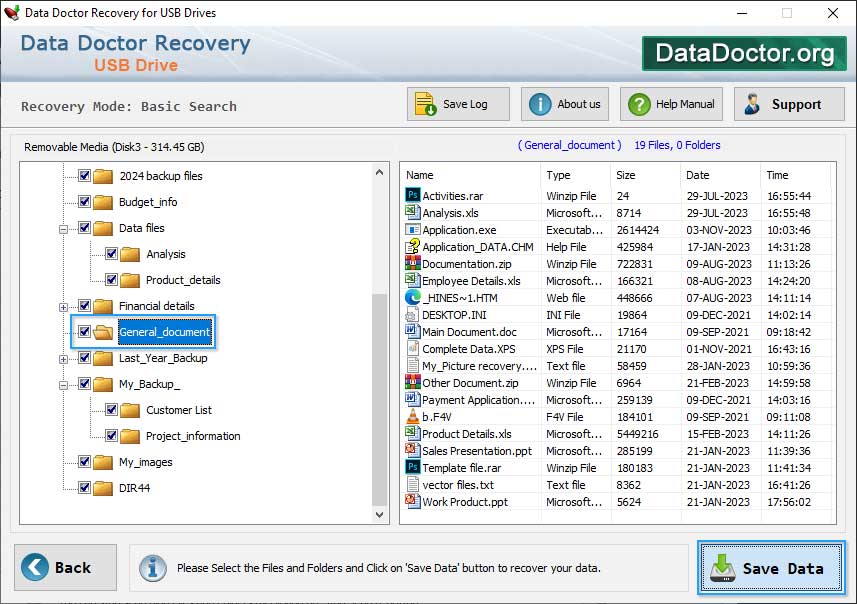
Nach dem Scannen werden die Suchergebnisse in einer Baumstruktur angezeigt. Jetzt können Sie die wiederhergestellten Details mit den Parametern Name, Typ, Größe, Datum und Uhrzeit anzeigen, wie im rechten Bereich angezeigt.
Jetzt können Sie Dateien und Ordner aus dem Verzeichnisbaum im linken Bereich auswählen und auf die Schaltfläche „Daten speichern“ klicken, um wiederhergestellte Daten zu speichern.
Tiefensuche
Ein weiterer Suchmodus ist der „Deep Search“-Modus.
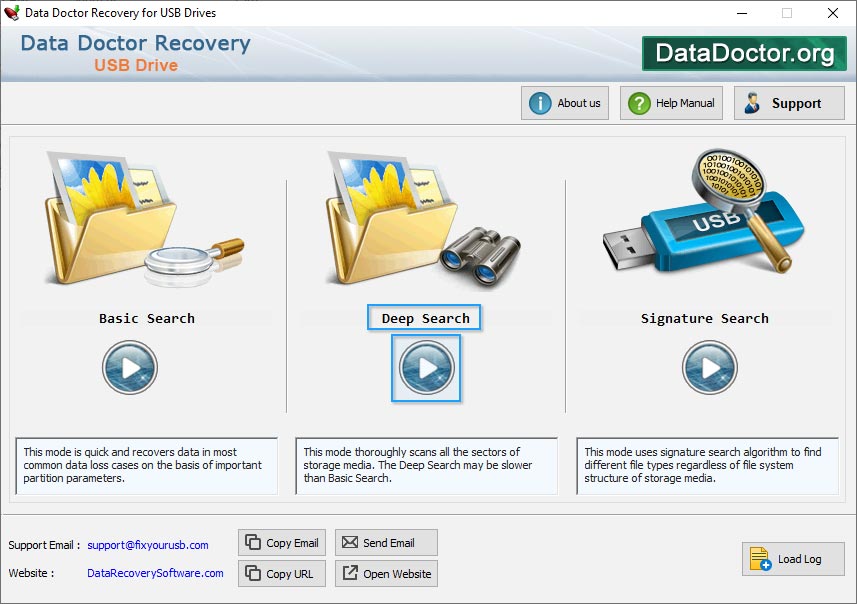
einführen
-
 Über Datenwiederherstellungssoftware
Über Datenwiederherstellungssoftware
-
 So nutzen Sie die Dokumentation
So nutzen Sie die Dokumentation
-
 Warum Pro Data Doctor
Warum Pro Data Doctor
-
 Informationen zur Windows-Datenwiederherstellungssoftware
Informationen zur Windows-Datenwiederherstellungssoftware
-
 Informationen zur NTFS-Datenwiederherstellungssoftware
Informationen zur NTFS-Datenwiederherstellungssoftware
-
 Informationen zur FAT-Datenwiederherstellungssoftware
Informationen zur FAT-Datenwiederherstellungssoftware
-
 Informationen zur Datenwiederherstellungssoftware für USB-Laufwerke/Sticks
Informationen zur Datenwiederherstellungssoftware für USB-Laufwerke/Sticks
-
 Informationen zur Datenwiederherstellungssoftware für Wechselmedien
Informationen zur Datenwiederherstellungssoftware für Wechselmedien
-
 Informationen zur Datenwiederherstellungssoftware für Speicherkarten
Informationen zur Datenwiederherstellungssoftware für Speicherkarten
-
 Informationen zur Datenwiederherstellungssoftware für Digitalkameras
Informationen zur Datenwiederherstellungssoftware für Digitalkameras
-
 Informationen zur Software zur Wiederherstellung digitaler Bilder
Informationen zur Software zur Wiederherstellung digitaler Bilder
-
 Informationen zur Datenwiederherstellungssoftware für SIM-Karten
Informationen zur Datenwiederherstellungssoftware für SIM-Karten
Allgemeine Funktionen der Datenwiederherstellung
Sie können auch andere Software mögen
- DDR Professional - Wiederherstellung
- Windows NTFS Datenrettung
- Speicherkarte Datenrettung
- Sim Karte Datenrettung
- Windows FAT Datenrettung
- Pen Drive Datenrettung
- Digitalkamera Datenrettungssoftware
- Digitale Bilder Recovery
- Abnehmbare Medien-Datenwiederherstellung
- Bulk SMS Software - Professional
- Keylogger Software
- Password Recovery Software für Outlook
- MS SQL zu MySQL Datenbank Converter
- MySQL zu MSSQL Datenbankkonverter
- MS Zugriff auf MySQL Datenbank Konverter
- Website-Monitoring-Software

